DivX är ett av de senaste videoformaten som släppts, det innehåller videofiler av hög kvalitet men ändå mindre. Tekniskt sett fungerar ett DivX-filformat bra med TV och DVD-spelare. Därför, för att du ska kunna njuta av videor med DivX-format på din mobila enhet, måste du göra det konvertera DivX till MP4. Lyckligtvis kommer den här artikeln att visa de bästa omvandlingsverktygen som ger dig den perfekta men ändå enklaste processlösningen.
Del 1. Bästa skrivbordsprogramvaran för att konvertera DivX till MP4
AVAide MP4 Converter
När det kommer till det bästa mjukvaruverktyget är det inget som slår AVAide MP4 ConverterDet här är det bästa verktyget som hjälper dig att konvertera DivX-videor till MP4 utan att förlora kvalitet. Du kan också njuta av många video- och ljudredigeringsfunktioner för att förbättra eller komprimera dina MP4-videor.
Dessutom är dess verktygslåda engagerande och funktionell, eftersom den låter dig skapa anpassade 3D- och GIF-bilder. Du kan känna dig bekväm och avslappnad när du konverterar DivX till MP4-videor samtidigt som du njuter av många spännande funktioner. Kolla in hur du konverterar DivX-kodade videor till MP4-format med AVAide MP4 Converter.
Steg 1ladda ner och installera AVAide MP4 Converter och starta den på din dator. Du kan klicka på Ladda ner knappen nedan för att ladda ner en version som passar din dator.

PROVA GRATIS För Windows 7 eller senare
 Säker nedladdning
Säker nedladdning
PROVA GRATIS För Mac OS X 10.13 eller senare
 Säker nedladdning
Säker nedladdningSteg 2Importera dina DivX-filer, klicka på Lägga till filer knappen. Du kan också bara dra dina filer till gränssnittet. Du kan lägga till så många DivX-filer som du vill.
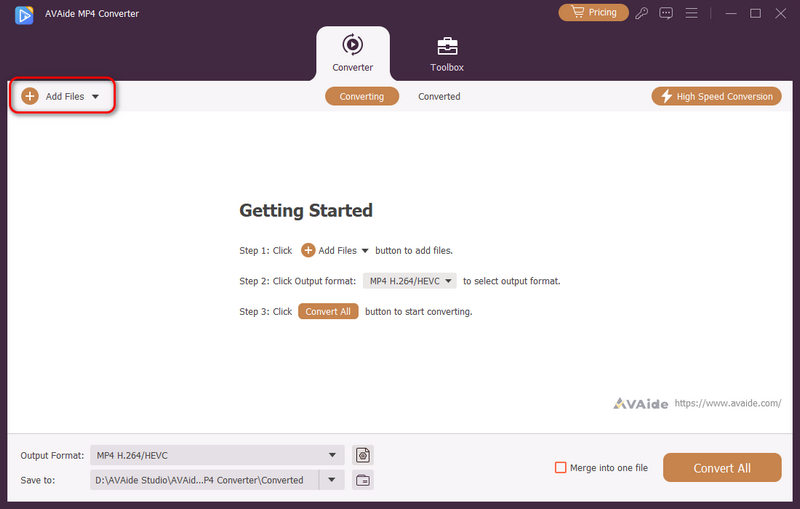
Steg 3För att konvertera din DivX-video till MP4-format, klicka på Formatera knappen till höger om din video eller Utmatningsformat rullgardinsmenyn längst ner till vänster. Sedan kan du välja önskat MP4-format, till exempel 4K MP4 eller HEVC MP4.
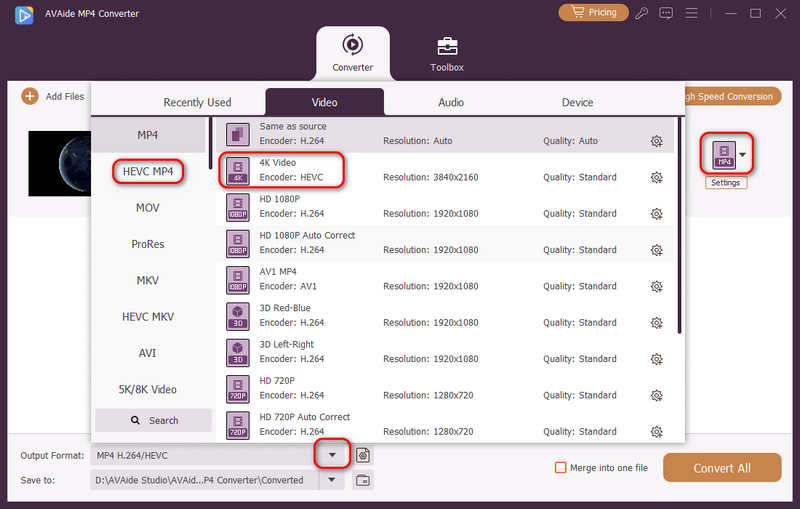
Steg 4Slutligen behöver du bara klicka på Konvertera alla knappen längst ner till höger för att konvertera DivX-videor till MP4. Det här programmet stöder batchkonvertering.
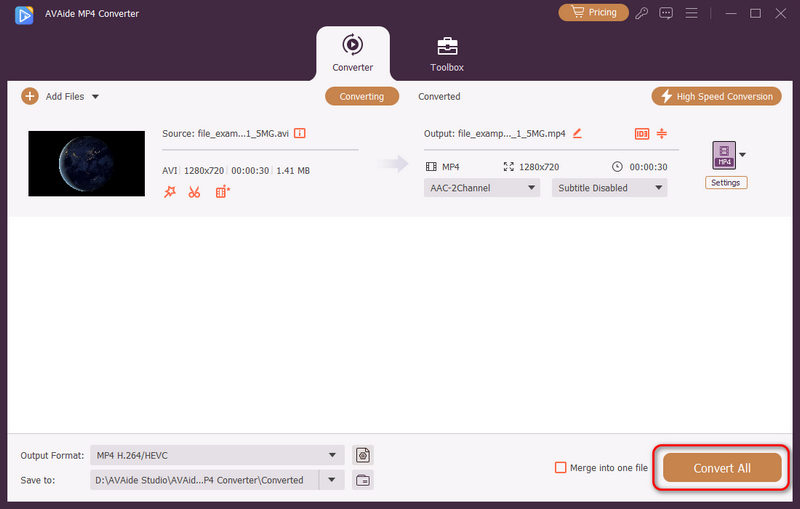
Hur man konverterar DivX till MP4 med handbroms
Det andra av de bästa verktygen vi har är HandBrake. Detta öppen källkod och gratis konverteringsverktyg släpptes ursprungligen 2003 med x64 som plattform. Dessutom, förutom engelska, är detta verktyg också tillgängligt på andra språk. Dessutom är detta en idealisk programvara DivX till MP4-omvandlare gratis, i själva verket skapades den avsiktligt för att omvandla det ursprungliga videoformatet till MP4 och MKV. Nedan finns de förenklade riktlinjerna för användning av HandBrake.
Steg 1Importera din DivX-fil genom att trycka på Öppen källa knapp.
Steg 2Innan du startar konverteringen, förinställ din fil till MP4.
Steg 3Klicka på Start och vänta tills konverteringsprocessen är klar.

- Med inbyggda inställningar.
- Flexibel omvandlare.
- Utan videokollage.
- Ta dig tid att skaffa verktyget.
- Konverteringsprocessen är inte lika snabb som andra.
Hur man konverterar DivX till MP4 med VLC
VLC är en annan gratis öppen källkod från VideoLan Project 2001. Även om den är väldigt populär som mediaspelare kan VLC också vara en pålitlig omvandlare. Dessutom stöder den flera plattformar som PowerPC, ARM, x86-64, x86-32, etc. Utan ytterligare fördröjning, se stegen nedan för att konvertera DivX till MP4 med VLC.
Steg 1Starta verktyget. Slå Media knappen i den övre vänstra delen av gränssnittet. Klicka sedan på Konvertera / spara.
Steg 2Ladda upp dina Divx-filer genom att klicka på Lägg till knapp. Tryck sedan på Konvertera / spara på den nedre delen.
Steg 3Ställ in dina filer i MP4. Klicka sedan på Bläddra för att välja en målfil.
Steg 4Slå Start knappen och vänta tills processen är klar.

- Lätt att använda.
- Inte direkt till saken.
- Konverteringsfunktionen är förvirrande.
Del 2. Hur man konverterar DivX till MP4 online
Om du väljer att använda en online DivX till MP4-omvandlare, AVAide gratis online videokonverterare är ett utmärkt val. Detta fantastiska verktyg stöder många input och output. Dessutom har den en accelerationshastighet som kan få dig att konvertera dina filer i realtid. Du behöver inte oroa dig för vilket system du använder, detta onlineverktyg passar Windows, Mac och till och med Linux. Trots detta kommer dess överdådiga funktioner att ge dig en tillfredsställande upplevelse och kommer att fortsätta att klänga efter mer. Följ riktlinjerna nedan för att transformera filer.
Steg 1Ladda ner Launcher en gång
Besök huvudwebbsidan och hämta sedan startprogrammet. Klicka på LÄGG TILL DINA FILER knappen och tryck sedan Ladda ner från fönstret, sedan Öppen knapp.

Steg 2
Slå Lägg till fil knappen som finns längst upp till vänster. Importera sedan DivX-filer för att konvertera DivX till MP4.
Steg 3Förinställ din utgång
Välj MP4 från videoformaten längst ner i gränssnittet. Tryck sedan på Konvertera knapp.

Steg 4Välj Lagring och konvertera
Före konverteringsprocessen kommer du att omdirigeras till din PC-lagring där du väljer din mapp. Vänta på processen och kontrollera sedan din valda lagring. Annars, för att kontrollera manuellt, klicka på Bildmapp att lokalisera.

- Den har en snabb omvandlingsprocess.
- Inga ADS på sidan.
- Ingen vattenstämpel på utgången.
- Obegränsad tjänst och filstorlek.
- Andra funktioner är inte tillgängliga än, som videoklippning.
- Eftersom det är ett onlineverktyg är det internetberoende.
Del 3. DivX vs. MP4
Vad är DivX?
DivX är en mediabehållare för en video som också stöder olika ljud, menyer, taggar, undertexter och kapitel. Dessutom är detta filformat en hacktillägg av AVI. Dessutom producerades Divx av DivX Inc. och som tidigare nämnt fungerar det utmärkt med olika DVD-spelare och TV-apparater. Dessutom har DivX 3 codecs som är DivX Ultra HD, MPEG-4 Part 2 DivX och H.264/MPEG-4 AVC DivX Plus HD, vilket är bevis på dess fantastiska kvalitet.
Vad är MP4?
MPEG-4 Part 14 eller även känd som MP4 är allmänt populärt för att vara det allestädes närvarande formatet nuförtiden. Denna video, ljud, stillbilder och undertextbehållare är ett filtillägg från QuickTime File Format. Dessutom är det filen som får stöd från de flesta enheterna. Den gynnas på grund av att den har en utmärkt kvalitet men ändå komprimerad.
Del 4. Vanliga frågor om att konvertera DivX till MP4
Varför säger min nedladdade DivX-fil att det är AVi?
Det beror på att DivX är en hackförlängning av .avi. Så om du också försöker konvertera en fil till en DivX-fil, kommer den också att sparas i ett .avi-filnamn.
Kan jag konvertera DivX till MP3?
Jo det kan du. Konvertera det med AVAide Video Converter och upplev hur din Divx förvandlas till MP3 eller andra ljudfiler förlustfri perfekt.
Är MP4 bättre än Divx?
När det gäller kompatibilitet är MP4 mycket bättre än DivX. När det kommer till videokvalitet har DivX en fördel, men tyvärr kan du inte spela upp en DivX-videofil direkt på din telefon.
Nu har du sett de ultimata verktygen för att konvertera DivX till MP4 på Mac och Windows. Allt du behöver göra härnäst är att välja vilken av dem som passar dina preferenser. Det är sant att VLC har en fördel, eftersom det är en konverterare såväl som en mediaspelare. AVAide MP4 Converter visade dock den mest kompatibla och med den mest utmärkta utdata. Testa det och bli fascinerad.
En multifunktionell MP4-omvandlare för att konvertera alla videoformat till MP4 med hög utskriftskvalitet.




